Jak odinstalować aplikację z iPhone'a
Zgadzam się, że to aplikacje sprawiają, że iPhone jest funkcjonalnym gadżetem zdolnym do wykonywania wielu przydatnych zadań. Ale ponieważ smartfony Apple nie mają możliwości rozszerzenia pamięci, z czasem prawie każdy użytkownik ma problem z usunięciem niepotrzebnych informacji. Dzisiaj przyjrzymy się sposobom usuwania aplikacji z iPhone'a.
Spis treści
Usuń aplikacje z iPhone'a
Tak więc, musisz całkowicie usunąć aplikacje z iPhone'a. Możesz wykonać to zadanie na różne sposoby, a każdy z nich będzie przydatny w twoim przypadku.
Metoda 1: Desktop
- Otwórz pulpit z programem, który chcesz odinstalować. Kliknij palcem na jego ikonę i przytrzymaj, aż zacznie "trząść". Ikona z krzyżykiem pojawia się w lewym górnym rogu każdej aplikacji. Wybierz to.
- Potwierdź akcję. Po wykonaniu tej czynności ikona zniknie z pulpitu, a usunięcie można uznać za zakończone.

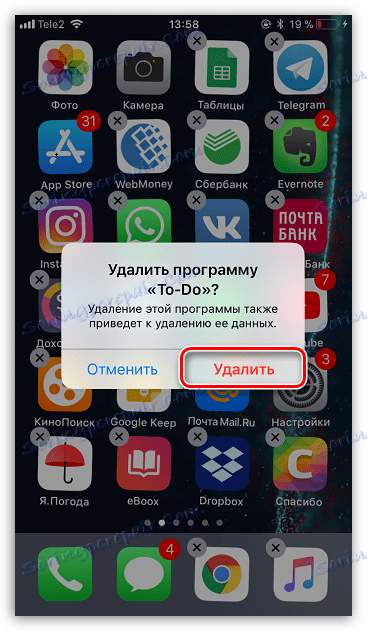
Metoda 2: Ustawienia
Również każda zainstalowana aplikacja może zostać usunięta i poprzez ustawienia urządzenia Apple.
- Otwórz ustawienia. W oknie, które zostanie otwarte, przejdź do sekcji "Podstawowe" .
- Wybierz opcję "iPhone Storage" .
- Na ekranie pojawi się lista programów zainstalowanych na iPhonie z informacją o liczbie zajmowanych przez nich miejsc. Wybierz żądany.
- Stuknij w przycisk "Usuń program" , a następnie wybierz go ponownie.
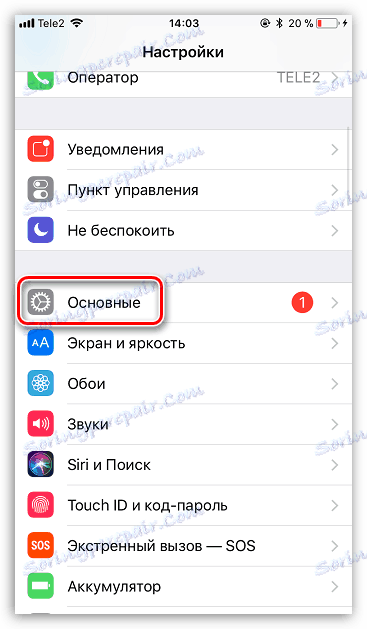
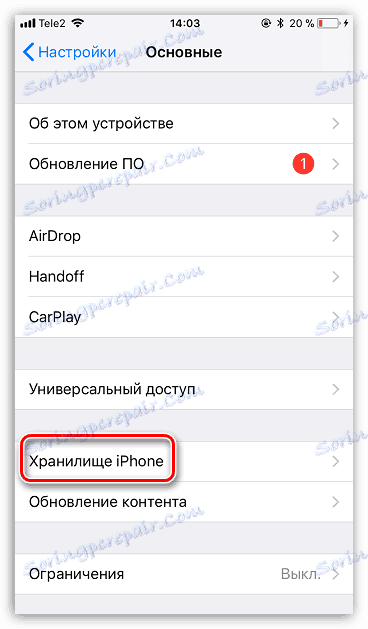
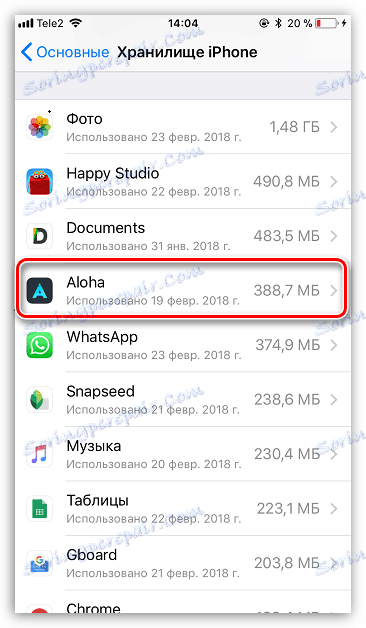
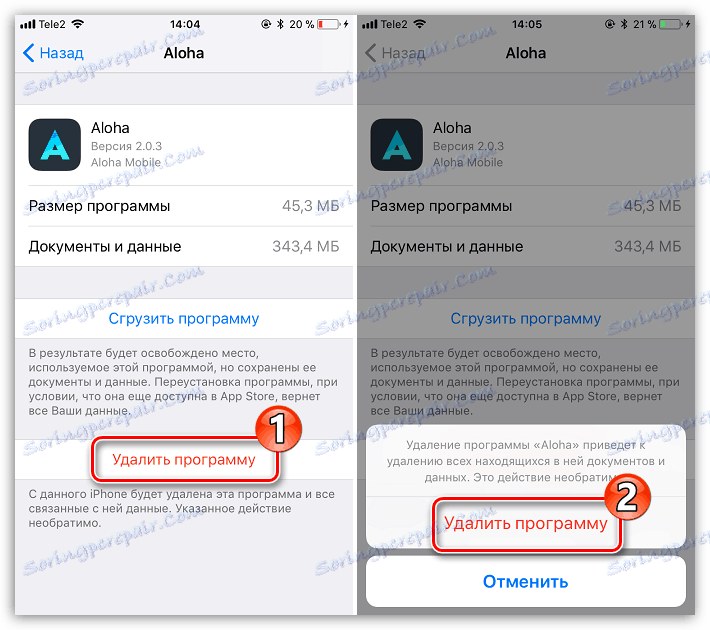
Metoda 3: przesyłanie aplikacji
W systemie iOS 11 istnieje tak interesująca funkcja, jak pobieranie programów, które będą szczególnie interesujące dla użytkowników urządzeń o małej pojemności pamięci. Jego istotą jest to, że gadżet zwolni miejsce zajmowane przez program, ale dokumenty i dane z nim związane zostaną zapisane.
Również na pulpicie pojawi się ikona aplikacji z małą ikoną w postaci chmury. Gdy potrzebujesz dostępu do programu, wybierz ikonę, po której smartfon rozpocznie pobieranie. Możesz pobierać dane na dwa sposoby: automatycznie i ręcznie.
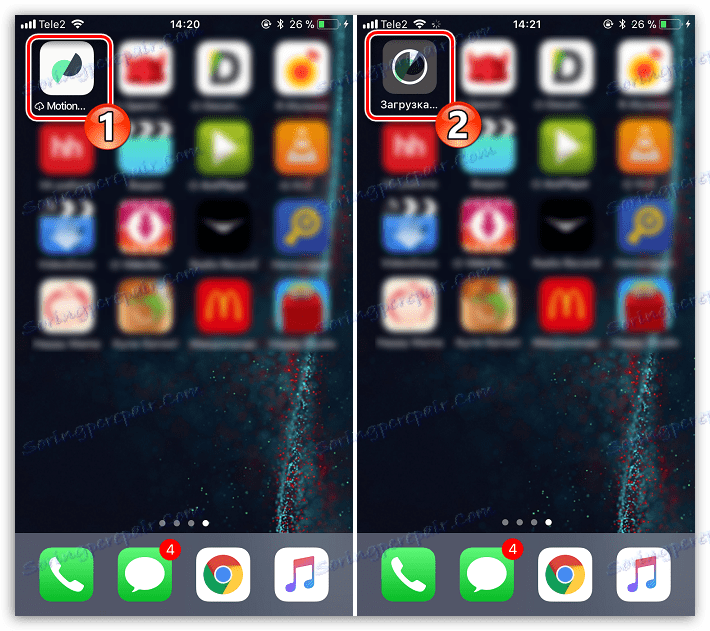
Pamiętaj, że przywrócenie pobranej aplikacji jest możliwe tylko wtedy, gdy jest ona nadal dostępna w App Store. Jeśli z jakiegoś powodu program zniknie ze sklepu, nie będzie można go przywrócić.
Automatyczne ładowanie
Przydatna funkcja, która będzie działać automatycznie. Jego istotą jest to, że programy, do których nie masz najmniejszego dostępu, zostaną rozładowane przez system z pamięci smartfona. Jeśli nagle potrzebujesz aplikacji, jej ikona będzie znajdować się w tym samym miejscu.
- Aby aktywować automatyczne pobieranie, otwórz ustawienia w swoim telefonie i przejdź do "iTunes Store i App Store" .
- W dolnej części okna przesuń przełącznik obok opcji "Rozładuj nieużywane" .

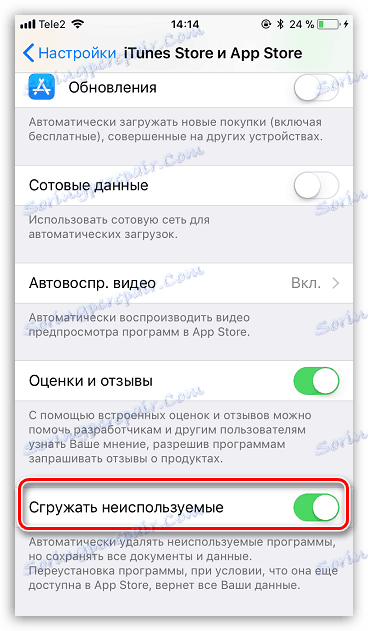
Ładowanie ręczne
Możesz samodzielnie określić, które programy będą pobierane z telefonu. Możesz to zrobić za pomocą ustawień.
- Otwórz ustawienia na iPhonie i przejdź do sekcji "Podstawowe" . W oknie, które zostanie otwarte, wybierz sekcję "iPhone Storage" .
- W następnym oknie znajdź i otwórz interesujący Cię program.
- Stuknij w przycisk "Pobierz program" , a następnie potwierdź zamiar wykonania tej akcji.
- Podłącz iPhone'a do komputera, a następnie uruchom iTools. Gdy program wykryje urządzenie, w lewej części okna przejdź do zakładki "Aplikacje" .
- Jeśli chcesz wykonać selektywne usunięcie lub na prawo od każdego z nich, wybierz przycisk "Usuń" lub zaznacz pole po lewej stronie każdej ikony, a następnie wybierz "Usuń" w górnej części okna.
- Tutaj możesz pozbyć się wszystkich programów. W górnej części okna, w pobliżu pozycji "Nazwa" , zaznacz pole wyboru, po czym wszystkie aplikacje będą podświetlone. Kliknij przycisk "Usuń" .
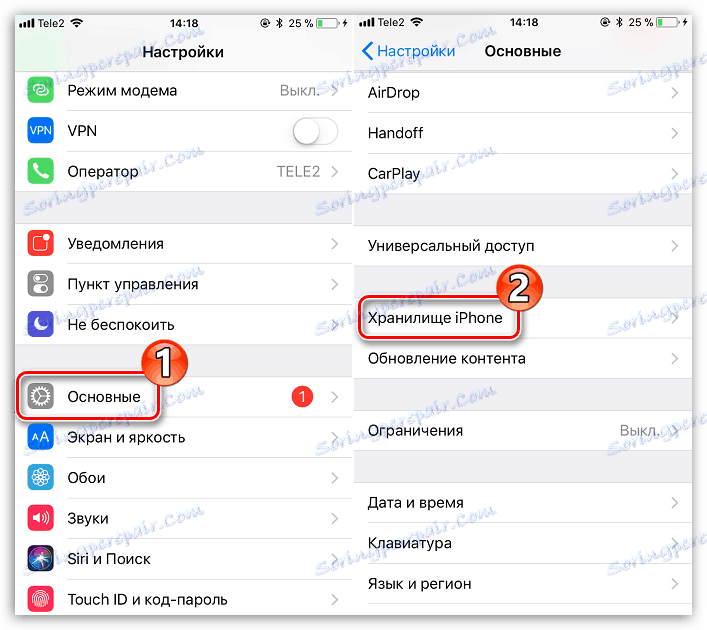
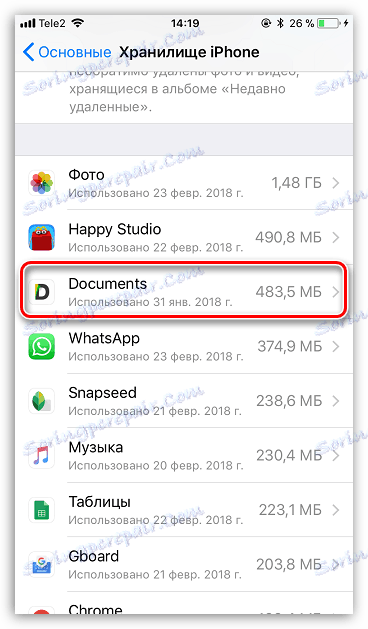
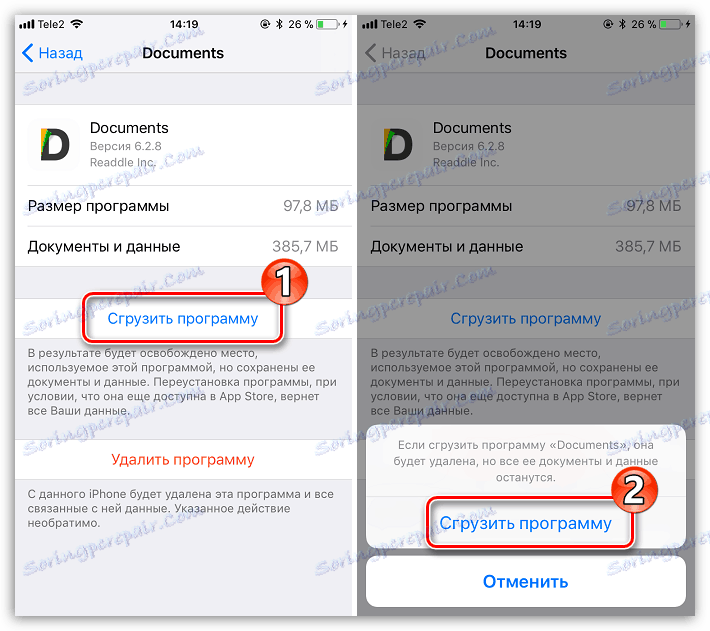
Metoda 4: Całkowite usunięcie treści
IPhone nie zapewnia możliwości usunięcia wszystkich aplikacji, ale jeśli jest to konieczne, musisz usunąć zawartość i ustawienia, czyli całkowite zresetowanie urządzenia. A ponieważ ten problem był wcześniej omawiany na stronie, nie będziemy się nad nim rozwodzić.
Czytaj więcej: Jak wykonać pełny reset iPhone'a
Metoda 5: iTools
Niestety od iTunes możliwość zarządzania aplikacjami została usunięta. Ale po usunięciu programów za pomocą komputera będzie dobrze iTools - analogia Aityunów, ale o znacznie szerszym zakresie możliwości.
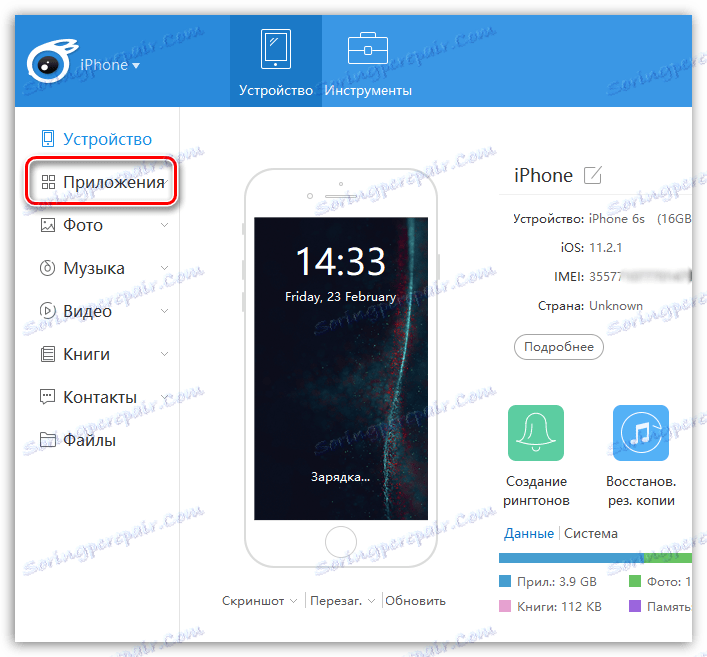
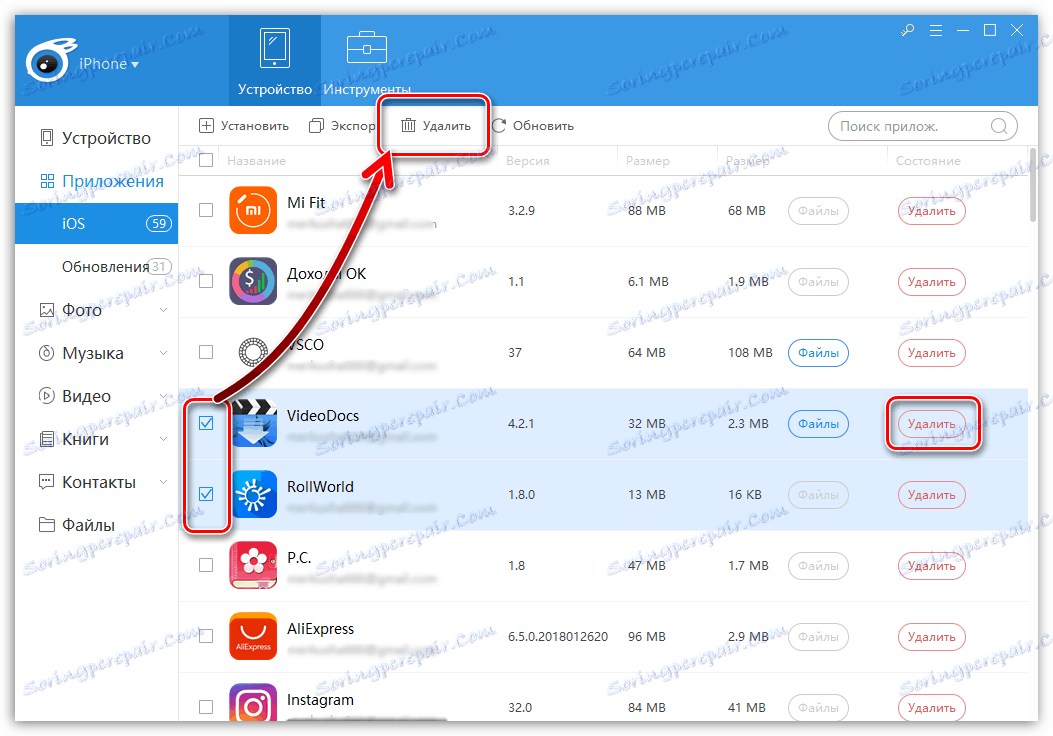
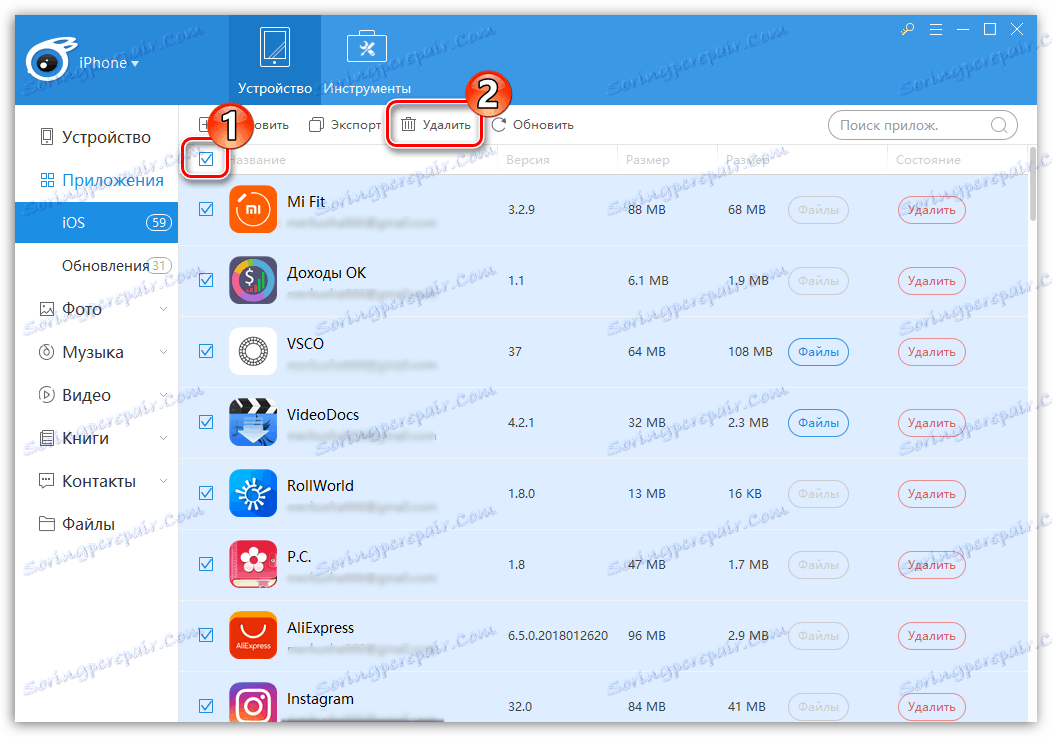
Przynajmniej od czasu do czasu usuwaj aplikacje z iPhone'a za pomocą dowolnej metody sugerowanej w artykule, a wtedy nie napotkasz na brak wolnego miejsca.
